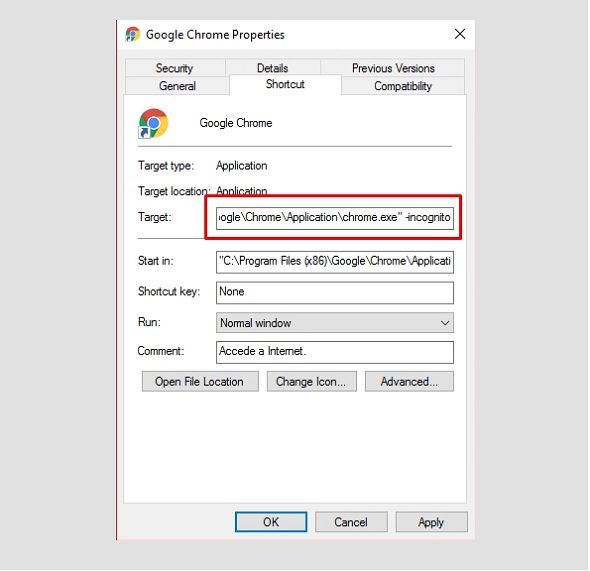¿Cómo establecer por defecto el Modo Incógnito en los navegadores de Internet?

Supongamos que vamos de viaje y nos quedamos en un lugar donde el uso de los ordenadores disponibles es compartido, y durante nuestra estadía nos surge la necesidad de conectarnos recurrentemente a Internet.
En esta circunstancia es muy posible, y totalmente normal, que queramos que el restos de los huéspedes no tengan acceso a nuestro historial de navegación, contraseñas utilizadas, número de tarjetas de crédito y números de cuentas bancarias insertados, en fin, cualquier tipo de actividad que consideremos como privada.
En casos como estos una muy buena opción, si no la mejor, es utilizar el modo incógnito de los navegadores de Internet. Es una opción que podemos encontrar actualmente en todos los navegadores, y que nos permite acceder a Internet de forma privada.
¿Qué quiere decir esto?, significa que simplemente no se almacena ningún tipo de información en el navegador, a la vez que toda la caché es borrada una vez que se cierran todas las pestañas que habíamos estado utilizando.
Aunque hay que activarlo cada vez que nos dispongamos a navegar en Internet, este es un método muy conveniente por si nos encontramos en una situación como la descrita anteriormente o similar. Pero si te preocupa que cada vez que vayas a conectarte a Internet se te olvide activar el Modo Incógnito, hay una forma de hacer que esta opción siempre esté activada por defecto. Te lo contamos a continuación:
Modo Incógnito por defecto en Google Chrome
Empezamos este tutorial con Google Chrome, principalmente porque quizás sea el más utilizado, sin embargo, el procedimiento es exactamente igual para el resto de los navegadores.
- Para empezar hacemos click derecho en el icono del navegador y seleccionamos propiedades.
- Ubicamos la sección Destino o Target, esto dependerá del idioma en que uses tu sistema operativo.
- Por últmio agregamos «-incognito» (sin comillas) al final de la dirección que se muestra. Una vez hecho esto deberíamos tener algo así:
- Inglés: “C:\Program Files\Google\Chrome\Application\chrome.exe” –incognito
- Español: “C:\Archivos de programa\Google\Chrome\Application\chrome.exe” –incognito
- Hacemos click en Aplicar o Apply luego en Ok y listo, ya hemos terminado el proceso y de ahora en adelante ya se debería abrir el navegador siempre en el Modo Incógnito.
- Si en algún momento queremos volver a la forma normal de acceder a nuestro navegador, sólo basta con eliminar la sentencia –incognito y guardar los cambios.
Modo Incógnito en el resto de los navegadores de Internet
Si usas Firefox, Internet Exploret u Opera, activar el Modo Incógnito se hace de la misma forma. Lo único que cambia es la sentencia que se coloca al final de la dirección que se muestra en Destino o Target, las sentencias que corresponden a cada navegador son las siguientes:
- Microsoft Edge y Firefox: -private
- Opera: -newprivatetab
Y eso sería todo, ya tendrías todo lo necesario para navegar en ordenadores de uso público con un poco más de seguridad al saber que, tu información no será almanecada en la caché del navegador, y que tu historial de navegación será eliminado al finalizar la sesión y cerrar todas las pestañas que hayas utilizado.
Finalmente y tomando las palabras textuales de la advertencia que se muestra al inicar el Modo Incógnito, hay que destacar lo siguiente:
No obstante, tus acciones no serán totalmente invisibles. El uso del modo incógnito no te permite ocultar tu actividad de navegación a tu empresa, a tu proveedor de servicios de Internet, a piratas informáticos del gobierno u otros piratas más sofisticados o a los sitios web que visites.
¿Por qué se muestra este mensaje si nuestros datos no se almacenan en el navegador?
Sencillamente porque si estás en tu trabajo no tienes una salida directa a Internet, lo más común es que primero pases por el servidor de tu empresa antes de acceder a cualquier página externa, dejando así un registro de tus acciones que va más allá de los dominios del navegador que estés utilizando.
De esta misma forma cualquier hacker, gobierno o agente externo podría interceptar la comunicación y tener acceso a la información que envíes y recibas, por lo que hay que dejar claro que el Modo Incógnito es una medida que funciona solamente a nivel local, es decir, solo sirve para prevenir que se almacena información el ordenador que estés utilizando.